Kaip pataisyti, kad „Apple Carplay“ neveikia ir neprisijungia
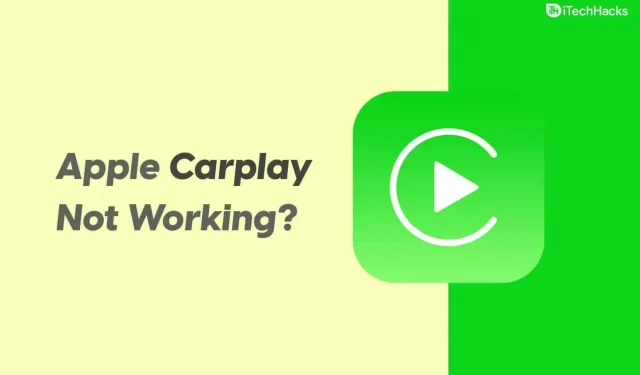
Naudodami Apple Car Play galite pasiekti savo iPhone programas ir turinį per automobilyje esančią informacijos ir pramogų sistemą. Tai gali būti naudinga vairuojant, nes galite skambinti, gauti nuorodas, leisti muziką ir naudoti daugiau laisvų rankų įrangos. Tačiau kartais Apple CarPlay gali neveikti tinkamai. Tai kažkas naujo, kurį girdėjome iš „Apple“ vartotojų, besiskundžiančių „Apple CarPlay“. „Apple CarPlay“ neveikia yra problema, apie kurią pranešė daugelis vartotojų, ir jūs taip pat galite susidurti su šia problema.
„Apple CarPlay“ neveikia? Čia yra pataisymas
„Apple CarPlay“ neveikia yra dažna problema, kurią reikia išspręsti ir dėl kurios nereikia jaudintis. Ši problema greičiausiai kyla dėl tam tikrų priežasčių, įskaitant programos integravimo problemą, pasenusią „iOS“ versiją, „iPhone“ nerastas, „Bluetooth“ ryšio problemas, nesuderinamumo problemas ir kt. Šiame straipsnyje aptariami visi galimi pataisymai, kaip ištaisyti „Apple CarPlay“ neveikiantį.
Pagrindiniai trikčių šalinimo veiksmai
Prieš pereidami prie tikrųjų trikčių šalinimo veiksmų, turėtumėte išbandyti tam tikrus pagrindinius trikčių šalinimo veiksmus.
- Įsitikinkite, kad tinkamai prijungėte savo iPhone prie informacijos ir pramogų sistemos. Jei „Bluetooth“ ir „Wi-Fi“ jūsų įrenginiuose išjungti, „CarPlay“ taip pat neveiks. Įjunkite „Bluetooth“ ir „Wi-Fi“ ir įsitikinkite, kad ryšys yra tinkamas.
- Įsitikinkite, kad „CarPlay“ ir informacijos ir pramogų sistema jūsų automobilyje yra įjungti.
- Atnaujinkite iOS į naujausią versiją.
- Jei bandote naudoti „CarPlay“ per kabelius, įsitikinkite, kad laidai nenutrūko.
- Patikrinkite, ar jūsų automobilio informacinė ir pramoginė sistema suderinama su Apple CarPlay.
- Pabandykite atjungti ir vėl prijungti „Bluetooth“. Be to, įsitikinkite, kad prie „Bluetooth“ ar jūsų automobilio nėra prijungti jokie kiti įrenginiai, išskyrus jūsų telefoną.
- Įsitikinkite, kad jūsų automobilio programinė įranga yra atnaujinta.
Įjunkite Hello Siri
Negalėsite naudoti „Apple CarPlay“, jei „Hey Siri“ yra išjungtas. Jei „Apple CarPlay“ neveikia, gali būti, kad „Hey Siri“ yra išjungtas. Galite pabandyti įjungti „Hey Siri“ ir patikrinti, ar „Apple CarPlay“ veikia. Norėdami įjungti „Hey Siri“, atlikite šiuos veiksmus:
- „iPhone“ atidarykite „ Nustatymai “ ir eikite į parinktį „Siri ir paieška“ .
- Dabar įsitikinkite, kad įjungėte visus AWe SIRI skiltyje esančius radijo mygtukus . Šiame skyriuje rasite šiuos jungiklius:
- Išgirskite „Ei, Siri“
- Paspauskite šoninį Siri mygtuką
- Leisti Siri, kai užblokuotas
- Įsitikinkite, kad įjungėte visus šiuos jungiklius.
Iš naujo paleiskite „iPhone“ ir automobilio sistemą
Ši problema gali kilti dėl laikinų jūsų įrenginių klaidų. Šias laikinas klaidas galima lengvai ištaisyti iš naujo paleidus įrenginį. Galite pabandyti iš naujo paleisti „iPhone“ ir automobilio informacijos ir pramogų sistemą. Pabandykite juos iš naujo paleisti ir patikrinkite, ar „Apple CarPlay“ veikia, ar ne. Jei Apple CarPlay vis tiek neveikia, turėtumėte pereiti prie kito veiksmo.
Pabandykite išjungti USB ribotą režimą
USB ribotas režimas apsaugo vartotojo duomenis nuo įsilaužėlių. Ši funkcija išjungia USB duomenų ryšį, kad būtų išvengta slaptažodžio nulaužimo. Norėdami išjungti USB ribotą režimą, atlikite šiuos veiksmus:
- Atidarykite „iPhone“ nustatymų programą . Tada atidarykite „Face ID & Passcode“ / „TouchID“ ir „Passcode“.
- Čia įsitikinkite, kad „ USB priedai “ jungiklis įjungtas, kad išjungtumėte šią funkciją.
Įsitikinkite, kad CarPlay nėra ribojamas
Tada įsitikinkite, kad Apple Carplay nėra ribojamas. Norėdami tai padaryti, atlikite toliau nurodytus veiksmus.
- Eikite į „iPhone“ nustatymų programą .
- Nustatymų programoje palieskite Ekrano laikas.
- Čia spustelėkite Turinio ir privatumo apribojimai.
- Dabar spustelėkite savo automobilį, tada spustelėkite „Pamirškite šį automobilį“.
Po to turėsite iš naujo nustatyti „Apple CarPlay“.
Įsitikinkite, kad CarPlay leidžiama, kai užrakinta
Jei „CarPlay“ neleidžiama, kai jis užrakintas, problema taip pat gali kilti. Norėdami leisti „CarPlay“, kai jis užrakintas, atlikite šiuos veiksmus:
- Eikite į „ iPhone“ nustatymus ir bakstelėkite „ Bendra“.
- Apskritai spustelėkite CarPlay .
- Raskite savo automobilį čia ir spustelėkite jį.
- Čia pamatysite jungiklį, pažymėtą Leisti CarPlay, kai užrakinta. Įsitikinkite, kad šis jungiklis įjungtas.
Iš naujo nustatykite visus nustatymus
Jei dėl kurio nors iš aukščiau pateiktų veiksmų nepavyko išspręsti „Apple CarPlay“ veiklos, pabandykite iš naujo nustatyti visus nustatymus. Norėdami tai padaryti, atlikite toliau nurodytus veiksmus.
- Telefone atidarykite nustatymų programą .
- Čia spustelėkite „ Bendra“ , tada spustelėkite „Atstatyti“.
- Pirmiausia spustelėkite „Atstatyti visus nustatymus“ ir patvirtinkite atstatymą.
- Tada tame pačiame lange spustelėkite Atstatyti tinklo nustatymus ir patvirtinkite.
Tai turėtų išspręsti problemą už jus.
Baigiamieji žodžiai
Jei Apple CarPlay neveikia, galite atlikti šiame straipsnyje nurodytus veiksmus, kad išspręstumėte problemą. Atlikus aukščiau nurodytus veiksmus, problema bus išspręsta ir vėl galėsite naudotis šia funkcija.
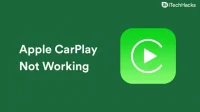

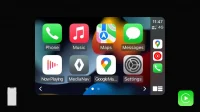
Parašykite komentarą